Solução de problemas de fone de ouvido ou entrada de microfone em sistemas Latitude e OptiPlex
Summary: Este artigo apresenta informações sobre como resolver problemas de entrada de fone de ouvido ou microfone em um computador Dell Latitude ou OptiPlex.
Instructions
Como usar um fone de ouvido/microfone em um OptiPlex
Por padrão, quando um fone de ouvido ou headset é conectado à porta de áudio no painel frontal, a porta de áudio traseira é desativada. Isso permite áudio particular usando fones de ouvido, e a entrada traseira é ativada quando os fones são desconectados.
Como usar um fone de ouvido/microfone em um notebook Latitude
Os dois tipos mais comuns de conectores para tomadas de áudio são um conector de dois anéis (três condutores) e um conector de três anéis (quatro condutores) ou conector de ponta, anel, capa de anel (TRRS). A diferença entre os dois pode ser vista na imagem a seguir.

Figura 1: Exemplo de dois tipos diferentes de conectores de fone de ouvido ou microfone
A maioria dos notebooks Latitude tem um conjunto de entrada de microfone/fones de ouvido. Os headsets com conector TRRS de três anéis suportam a reprodução e gravação de áudio usando o microfone do headset. As dock stations série E têm uma porta separada para fone de ouvido e microfone. Essa configuração requer um headset compatível com um conector de dois anéis, um para fone de ouvido e microfone.
Para usar um dispositivo combinado de headset/microfone nos notebooks Latitude, você deve desativar o microfone interno nas propriedades de som do Windows.
- Pressione Windows + Q para abrir o painel de pesquisa.
- Digite
control panele pressione Enter. - No Painel de Controle, clique em Hardware e Som e, em seguida, clique em Som.
- Selecione a guia Gravação.
-
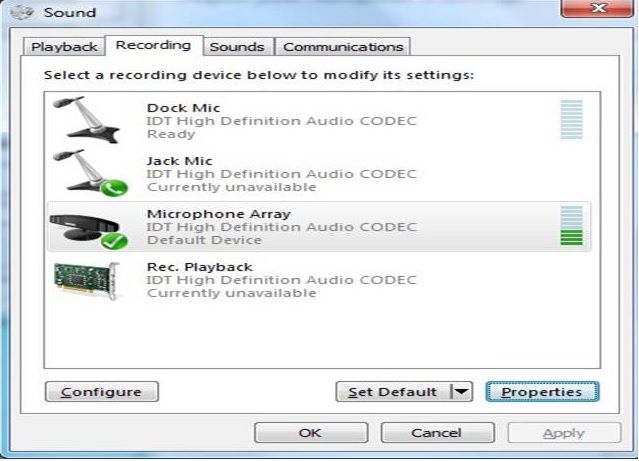
Figura 2: Captura de tela das propriedades de áudio no Windows - Escolha o Grupo de Microfones no dispositivo IDT High Definition Audio CODEC.
- Clique em Propriedades para abrir a janela Propriedades da matriz de microfones.
- Na guia Geral, use o menu suspenso e escolha Não usar este dispositivo (desabilitar).
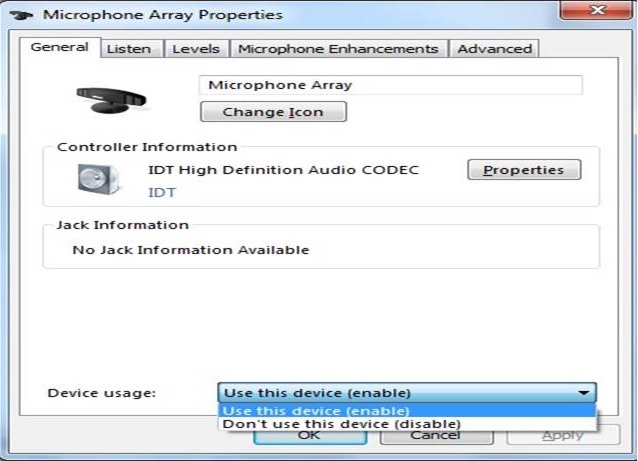
Figura 3: Captura de tela das propriedades da matriz de microfones no Windows - Clique em Apply.
- Clique em OK para sair da janela Propriedades da matriz de microfones.
- Clique em OK para fechar a janela Propriedades do som.
Se o problema persistir, consulte nossos guias:
Additional Information
Artigos recomendados
Aqui estão alguns artigos recomendados relacionados a este tópico que podem ser de seu interesse.